GeoServer に新しいレイヤを作成します。レイヤは次のようにします。
Layer(Type) Name Default Style(WMS Setting) attribute(the_geom) rikuzentakata_point point Multi point rikuzentakata_line line Multi line rikuzentakata_polygon polygon Multi polygon
次の属性は各レイヤ共通です。
id charactor varying(32) term charactor varying(32) address charactor varying(32) createdate charactor varying(32) lastupdate charactor varying(32) category1 charactor varying(32) category2 charactor varying(32) category3 charactor varying(32)
次の設定は各レイヤ共通です。
Workspace Store Enabled? Declare SRS npn bmi cheked EPSG:2452 Min X: Min Y: Max X: Max Y: 55900 -118000 77500 -98100
GeoServer でレイヤを追加します。
a 左側の欄の「Data」の「Layers」をクリックします。
b 「Add a new resource」をクリックします。
d 「New Layer」ページの「Add layer from」のドロップダウンリストから「npn:bmi」を選択します。
e 「New Layer」ページの「Create new feature type...」をクリックします。
f 「Create new vector layer」ページの「Add new attribute」をクリックします。
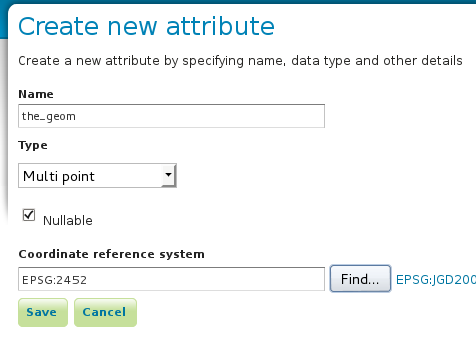 g 「Create new attribute」ページに次のように入力して「Save」ボタンをクリックします。
g 「Create new attribute」ページに次のように入力して「Save」ボタンをクリックします。Name: the_geom
Type: Multi point
Coordinate reference system: EPSG:2452
その他の属性を次のように入力します。
Name Type Size id String 32 term String 32 address String 32 createdate String 32 lastupdate String 32 category1 String 32 category2 String 32 category3 String 32
h 「Create new vector layer」ページの「Type name」欄に「rikuzentakata_point」と入力して「Save」ボタンをクリックします。
i 「Edit Layer」ページの「Basic Resource Info」の「Title」と「Abstract」を入力します。(任意)
j 「Bounding Boxes」の「Native Bounding Box」の各欄に次のように入力します。(map オブジェクトの maxExtent より)
Min X: 55900
Min Y: -118000
Max X: 77500
Max Y: -98100
k 「Bounding Boxes」の「Lat/Lon Bounding Box」の「Compute from native bounds」をクリックします。(各欄が入力されます。)
(「Feature Type Details」の「Reload feature type」は必要に応じてクリックします。)
l 「Publish」タブの「Edit Layer」の「Enabled」のチェックボックスにチェックがついていることを確認します。
m 「WMS Settings」の「Default Style」でドロップダウンリストから「point」を選択します。
n 「Save」ボタンをクリックします。
同じように rikuzentakata_line、rikuzentakata_polygon を追加します。

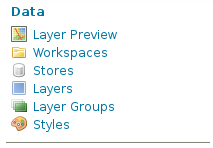






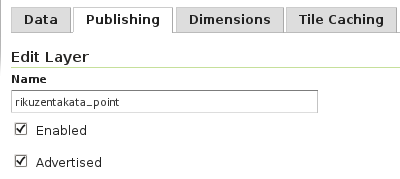


0 件のコメント:
コメントを投稿